《中文 Word 97实用教程》
| 作者 | 金西,金东编;中国计算机函授学院图书编写中心编 编者 |
|---|---|
| 出版 | 成都:电子科技大学出版社 |
| 参考页数 | 212 |
| 出版时间 | 1998(求助前请核对) 目录预览 |
| ISBN号 | 7810439731 — 求助条款 |
| PDF编号 | 81143788(仅供预览,未存储实际文件) |
| 求助格式 | 扫描PDF(若分多册发行,每次仅能受理1册) |
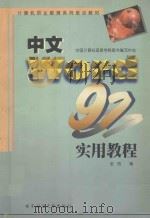
第一章选用中文Word 971
1.1 系统新功能概述1
1.2安装启动Word 972
1.2.1 安装Word 972
1.2.2 启动Word 974
1.3 Word的屏幕组成7
1.4 Office助手8
1.5获取帮助9
1.5.1 利用“目录和索引”命令获得帮助信息9
1.5.2 获得某词或短语的定义11
1.5.3 工具栏中的帮助按钮11
1.5.4 获取有关对话框的帮助信息12
1.6 退出Word13
第二章创建文档14
2.1创建文档及其类型14
2.1.1 创建新文档14
2.1.2 Word能够创建的文档类型15
2.2输入文本15
2.2.1 标点符号和特殊符号的输入15
2.2.2 插入文字或图形的简便方法18
2.2.3 显示或隐藏段落符号20
2.3编修文本20
2.3.1 设置键入方式20
2.3.2 使用插入的技巧21
2.3.3 用鼠标选定文字和图形21
2.3.4 用键盘选定文本22
2.3.5 选定整个文档22
2.3.6 扩展方式选定文本22
2.3.7 在表中选定文字或图形23
2.3.8 使用滚动条滚动文本24
2.3.9 移动插入点24
2.3.10 复制文本与图形到新位置25
2.3.11 移动文本25
2.3.12 删除文本25
2.3.13 “编辑”对话框各选项说明25
2.4文本的简单编排27
2.4.1 字体格式编排27
2.4.2 段落的编排29
2.4.3 复制字符和段落格式30
2.4.4 查看格式设置30
2.5打开、插入、保存、关闭文件31
2.5.1 打开文档31
2.5.2 插入文档32
2.5.3 保存文档32
2.5.4 关闭文档35
第三章文档的高级编排37
3.1字符格式的高级编排37
3.1.1 字符格式编排37
3.1.2 改变字间距及默认设置41
3.1.3 显示隐藏文字及符号42
3.1.4 其他格式42
3.1.5 首字下沉格式44
3.1.6 水平缩放、设置动态文字44
3.2段落格式的编排45
3.2.1 修改段落45
3.2.2 制表位对话框说明47
3.2.3 设置制表位48
3.2.4 段落间距49
3.3项目符号或编号50
3.3.1 用项目符号或编号进行格式编排50
3.3.2 创建项目符号列表51
3.3.3 添加项目符号或编号52
3.3.4 项目符号和编号列表的样式52
3.3.5 删除、更改项目符号或编号53
3.4设置页面53
3.4.1 页边距、纸张大小及方向53
3.4.2 修改页边距54
3.4.3 设置纸张大小55
3.4.4 设置纸张来源56
3.5查找和替换56
3.5.1 查找文本57
3.5.2 查找并替换段落标记、分页符和其他项59
3.5.3 快速查找59
3.5.4 使用通配符简化搜索59
3.5.5 Word找不到要搜索的项59
3.5.6 特殊字符60
3.6边框和底纹62
3.6.1 边框和底纹62
3.6.2 给段落、表加边框62
3.6.3 加边框的技巧63
3.6.4 使边框与页边界对齐64
3.6.5 删除边框64
3.6.6 给段落加底纹64
3.6.7 边框和底纹示例65
3.7编排页码和行号66
3.7.1 编排页码66
3.7.2 添加页码66
3.7.3 页眉或页脚中插页码及其它信息67
3.7.4 在文档的中间位置重新编页码67
3.7.5 改变页码格式68
3.7.6 在页码中加入章节号69
3.7.7 删除页码69
3.7.8 行号69
3.7.9 添加、删除、取消行号69
3.8分页和分节70
3.8.1 自动插入分页符70
3.8.2 人工插入分页符71
3.8.3 所有行放在同一页上71
3.8.4 段落放在同一页上72
3.8.5 将特殊段落打印在页首72
3.8.6 孤行的控制72
3.8.7 删除硬分页符和查看分页符72
3.8.8 分节符类型及插入和删除分节符73
3.9存储常用文字与图形74
3.9.1 “自动图文集”命令74
3.9.2 将图文保存为图文集词条75
3.9.3 利用图文集词条插入图文75
3.9.4 删除图文集词条76
第四章样式和模板77
4.1用样式设置格式77
4.1.1 新建样式78
4.1.2 根据已有的段落创建样式79
4.1.3 创建一组样式79
4.1.4 使用样式80
4.1.5 运用快捷键使用样式81
4.1.6 自动改变样式82
4.1.7 修改样式82
4.1.8 为样式重命名83
4.1.9 删除样式83
4.1.10 在文档或模板间复制样式84
4.1.11 内部样式的使用85
4.1.12 “样式库”命令86
4.1.13 样式疑难解答87
4.2用模板设置格式88
4.2.1 创建新模板88
4.2.2 更改模板89
4.2.3 模板存放的位置90
4.2.4 把样式、自动图文集词条、工具栏或宏复制到模板90
4.2.5 使用不同模板中的宏、自动图文集词条和其它设置91
4.2.6 Word内部模板能创建的文档类型92
4.2.7 几种模板92
4.2.8 保存和删除在模板中的设置94
4.3报版样式栏94
4.3.1 创建报版样式栏95
4.3.2 改变报版样式栏的数目95
4.3.3 改变报版样式栏的宽度96
4.3.4 插入分栏符96
4.3.5 在栏间添加竖线97
4.3.6 建同等长度的栏97
4.3.7 改变栏宽、栏间距97
4.3.8 取消报版分栏98
4.3.9 创建跨栏标题98
4.3.10 报版样式栏疑难解答98
第五章表格处理100
5.1表格的基本操作100
5.1.1 何为Word的“表格”100
5.1.2 在表格中键入和移动100
5.1.3 在表格中选定内容的操作101
5.1.4 表格中的非打印字符101
5.2创建和删除表格102
5.2.1 创建表格102
5.2.2 删除表格或表格中的内容105
5.2.3 用Office程序创建表格106
5.3表格的修改与格式设置106
5.3.1 修改表格106
5.3.2 表格的格式108
5.4表格的使用技巧及疑难解答112
5.4.1 使用表格的技巧112
5.4.2 表格疑难解答113
5.5表格的公式及计算114
5.5.1 Word中的“公式”命令114
5.5.2 计算并将结果作为一个域插入114
5.5.3 在表格中计算115
第六章Word 97的打印118
6.1 关于打印的概述118
6.2打印命令119
6.2.1 控制文档的打印方式119
6.2.2 打印设置121
6.2.3 “打印”选项卡123
6.2.4 将打印输出到文件124
6.2.5 取消打印过程124
6.2.6 打印疑难解答124
6.3打印预览126
6.3.1 使屏幕显示与打印结果完全一致126
6.3.2 如何使用打印预览126
6.3.3 在打印预览中编辑文本128
6.3.4 在打印预览中调整页边距128
6.4信封和标签的制作与打印129
6.4.1 信封命令129
6.4.2 创建信封上使用的寄信人地址130
6.4.3 信封选项131
6.4.4 标签132
6.4.5 标签选项对话框133
6.4.6 自定义标签信息对话框133
6.4.7 打印制作名片134
6.5邮件合并打印概述134
6.5.1 创建套用信函135
6.5.2 创建分类、目录,列表或类似文档135
6.5.3 合并通讯地址列表打印邮件标签136
第七章长文档138
7.1使用大纲138
7.1.1 生成和打印大纲138
7.1.2 大纲编辑及编码139
7.1.3 修改标题级别和正文140
7.1.4 显示整个正文段及移动141
7.1.5 建立窗格142
7.2制作目录142
7.2.1 创建目录142
7.2.2 交叉引用144
7.3添加项目符号和编号145
7.3.1 更改多级符号的格式145
7.3.2 自定义多级符号列表145
7.3.3 “行”编号145
7.3.4 为大纲中的标题编号146
7.4脚注、批注和修订147
7.4.1 脚注147
7.4.2 批注151
7.4.3 修订153
7.5排序命令155
7.5.1 排序155
7.5.2 在表格中给单列排序156
7.5.3 对数据记录排序156
7.6“字数统计”命令157
7.6.1 字数统计157
7.6.2 统计信息158
7.7 断字158
7.8主控文档160
7.8.1 创建新的主控文档160
7.8.2 与其他用户共享主控文档161
7.9联机版式视图161
7.9.1 通过“文档结构图”进行漫游161
7.9.2 显示内容的详细程度162
第八章域与宏164
8.1域164
8.1.1 域的概述164
8.1.2 用域自动插入信息165
8.1.3 更新域后显示最新信息166
8.1.4 通过编辑域代码来修改域内容166
8.1.5 域的使用技巧167
8.2宏168
8.2.1 利用宏自动执行某项工作168
8.2.2 录制运行、编辑宏169
8.2.3 宏的使用171
8.2.4 Word所提供的宏171
8.2.5 宏的删除172
第九章图文排版173
9.1设定版面173
9.1.1 设定页面的字符数/行数173
9.1.2 版面的设置174
9.1.3 页眉和页脚174
9.2图文混排177
9.2.1 插入、移动图片177
9.2.2 使文字环绕图形对象179
9.2.3 改变曲线或任意多边形图形对象的形状180
9.2.4 创建和删除水印181
9.2.5 使用竖排182
9.3艺术字182
9.3.1 创建艺术字183
9.3.2 改变艺术字的大小、方向184
9.3.3 改变艺术字型184
9.3.4 三维效果的艺术字185
9.4文档中插入图表185
9.4.1 创建图表186
9.4.2 创建Word表格的图表187
9.4.3 插入Excel工作表或图表187
第十章自动完成189
10.1自动启动、保存和恢复文档189
10.1.1 开机后自动启动Word189
10.1.2 自动保存189
10.1.3 自动恢复190
10.2自动更正191
10.2.1 更改自动更正词条内容191
10.2.2 自动更正文字193
10.3自动功能194
10.3.1 键入时自动设置格式195
10.3.2 自动将文件名设置为超级链接格式196
10.4记忆式键入196
10.4.1 打开或关闭记忆式键入196
10.4.2 自动插入日期和时间196
10.5自动编写摘要197
10.5.1 自动创建可执行摘要197
10.5.2 以不同详细程度查看联机文档198
10.6自动题注199
10.6.1 插入项目时自动添加题注199
10.6.2 对已有的项目添加题注200
第十一章使用Internet201
11.1进入联机阅读202
11.1.1 使用联机文档202
11.1.2 使用超级链接203
11.2建立并使用Web页205
11.2.1 浏览工具205
11.2.2 Web页创建206
11.2.3 支持多媒体209
11.2.4 Active.X控件210
1998《中文 Word 97实用教程》由于是年代较久的资料都绝版了,几乎不可能购买到实物。如果大家为了学习确实需要,可向博主求助其电子版PDF文件(由金西,金东编;中国计算机函授学院图书编写中心编 1998 成都:电子科技大学出版社 出版的版本) 。对合法合规的求助,我会当即受理并将下载地址发送给你。
高度相关资料
-
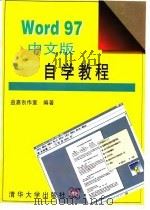
- Word 97中文版自学教程
- 1998 北京:清华大学出版社
-

- Word 97、Excel 97教程
- 1999 北京:电子工业出版社
-

- Windows 98 & Word 97实用教程
- 1998 北京:北京大学出版社
-
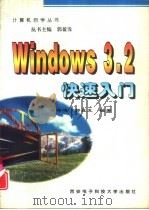
- Windows 3.2快速入门
- 1996 西安:西安电子科技大学出版社
-
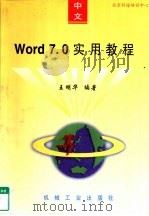
- 中文Word 7.0实用教程
- 1997 北京:机械工业出版社
-
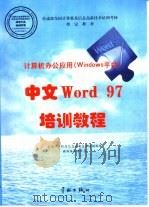
- 中文Word 97培训教程
- 1998 北京:宇航出版社
-
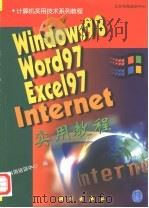
- Windows 98·Word 97·Excel 97·Internet实用教程
- 1999 北京:科学出版社
-
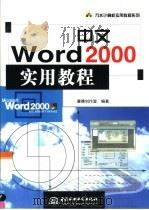
- 中文Word 2000实用教程
- 1999 北京:中国水利水电出版社
-
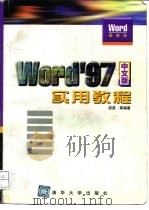
- Word 97中文版实用教程
- 1997 北京:清华大学出版社
-
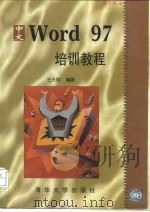
- 中文Word 97培训教程
- 1997 北京:清华大学出版社
-
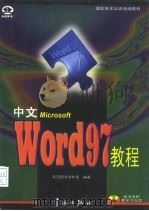
- 中文Word 97教程
- 1997 北京:宇航出版社
-
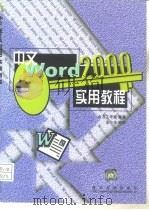
- 中文Word 2000实用教程
- 1999 北京:清华大学出版社
-
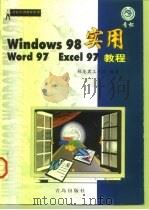
- Windows 98 Word 97 Excel 97实用教程
- 1999 青岛:青岛出版社
-
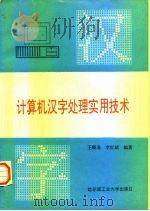
- 计算机汉字处理实用技术
- 1993 哈尔滨:哈尔滨工业大学出版社
-

- 中文WORD实用图解教程
- 1997 青岛:青岛出版社
提示:百度云已更名为百度网盘(百度盘),天翼云盘、微盘下载地址……暂未提供。➥ PDF文字可复制化或转WORD